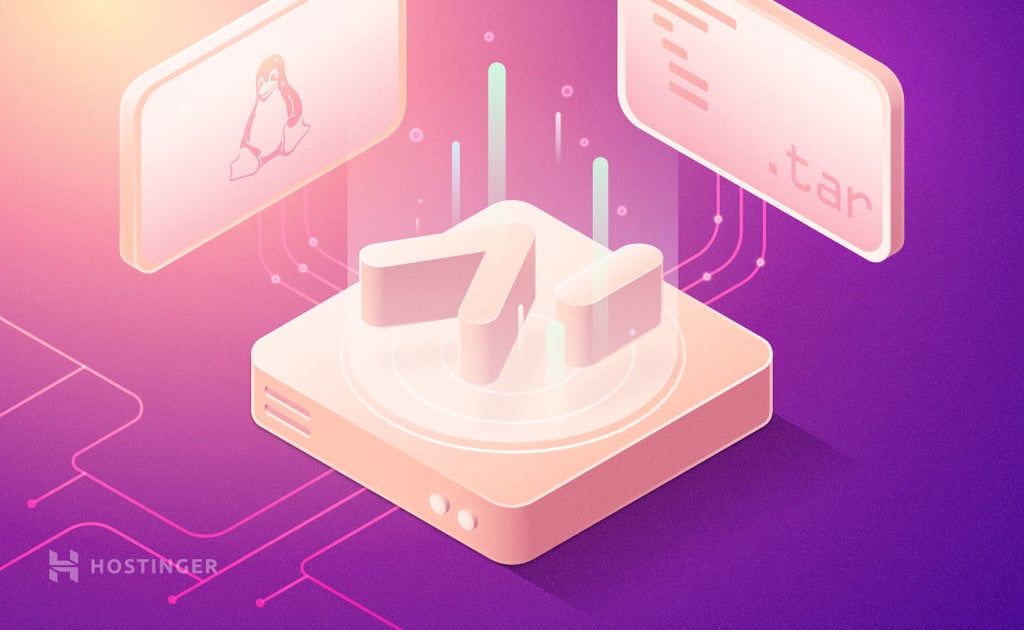Как Переименовать Ветку Git (Локальную и Удалённую)
Если вы работаете в Git, то вам, наверняка, знакома ситуация, когда ветка случайно была названа неправильно или просто нужно сменить её название, чтобы лучше организовать проект. В любом случае это довольно распространённое явление, когда вам нужно переименовать ветку Git, локальную или удалённую. В этом руководстве мы покажем, как это сделать. А также кратко объясним, что такое Git-репозиторий и некоторые полезные команды Git.
Установите и используйте Git вместе с мощным и надёжным хостингом от Hostinger.
Оглавление
Как Переименовать Локальную Ветку Git?
Прежде чем мы начнём, убедитесь, что вы выбрали ветку, которую хотите переименовать:
git checkout staroje-imia
Если вы хотите посмотреть все локальные ветки, используйте следующую команду:
git branch --list
Разобравшись с этим, выполните следующее действие:
- Чтобы переименовать текущую ветку Git, добавьте к команде опцию -m:
git branch -m novoje-imia
- Вы также можете переименовать локальную ветку, находясь на другой ветке, используя следующие две команды:
git checkout master git branch -m staroje-imia novoje-imia
- Наконец, эта команда выведет список всех, как локальных, так и удалённых веток. Убедитесь, что ветка с новым названием есть в этом списке.
git branch -a
Как Переименовать Удалённую Ветку Git?
Хотя удалённую ветку и нельзя переименовать напрямую, процесс довольно простой и состоит лишь с трёх шагов:
- Для начала вам нужно будет переименовать локальную ветку, следуя инструкции выше.
- Затем удалите старую ветку и запуште новую. Сделать это можно с помощью следующих простых команд:
git push origin --delete staroje-imia git push origin :staroje-imia novoje-imia
- Выгрузите новую ветку и «закрепите» её за локальной:
git push origin -u novoje-imia
Как Создать Новую Локальную Ветку Git?
Прежде чем создавать новую ветку, обратите внимание, что каждый репозиторий, о котором мы будем говорить дальше, содержит основную стабильную ветку (master branch), содержащую изменения, готовые для продакшена. Когда вы создаёте ветку, всё, что делает Git, это создаёт новый указатель.
Мы можем создать новую локальную ветку, выполнив следующие шаги.
- Перейдите в корень вашей master branch:
cd nazvanije-repozitorija
- Вы можете создать ветку из главной ветки с помощью следующей команды:
git branch imia-novoj-vetki
Или же вы можете создать новую ветку и переключиться на неё:
git checkout -b imia-novoj-vetki
Вы также можете клонировать ветку и затем перейти на неё:
git checkout -b imia-novoj-vetki origin/imia-novoj-vetki
- Переключитесь на новую ветку:
git checkout imia-novoj-vetki
- Наконец, убедитесь, что вы находитесь в новой ветке:
git status
Как Удалить Локальную Ветку Git?
Чтобы удалить локальную ветку, вы можете использовать одну из следующих команд Git:
git branch -d imia-vetki git branch -D imia-vetki
Опция -d (–delete) удалит локальную ветку, если вы уже запушили и смержили её с удалённой веткой.
Опция -D (–delete –force) удалит локальную ветку независимо от того, успели вы запушить и смержить её с удалённой веткой или нет.
Как Удалить Удалённую Ветку Git?
Вы также можете удалить удалённую ветку и указать, как название удалённого репозитория, так и ветки. В большинстве случаев, название удалённого сервера по умолчанию — «origin«. Команда будет выглядеть так:
git push imia_udalennogo_repozitorija --delete imia-vetki git push imia_udalennogo_repozitorija :imia-vetki
Осмотр и Сравнение
В Git вы можете просмотреть все внесённые вами изменения в любое время. Чтобы увидеть эти изменения, введите следующую команду:
git log
Или, для более подробной информации:
git log --summary
Что Такое Ветка Git?
Git — это распределённая система контроля версий (DVCS), в которой все члены команды имеют доступ к полной версии проекта. Её главная задача — помогать в управлении проектам, сделать процесс разработки эффективным, гибким и безопасным.
Ветки — это отдельные линии развития вашего проекта. Они позволяют работать параллельно с master веткой, при этом не влияя на неё. Когда же ваша часть кода готова, вы можете выполнить слияние, или мерж.
Ветвление Git позволяет создавать, удалять и смотреть другие ветки. Кроме того, ветка действует как указатель на моментальный снимок изменений (snapshot), которые вы внесли или хотите внести в файлы проекта. Это полезно в ситуациях, когда вы хотите добавить дополнительную функцию или устранить баг.
Ветка не только инкапсулирует изменения, но также гарантирует, что нестабильный код не попадёт к файлам основного проекта. Как только вы закончите обновлять код в ветке, вы сможете смержить изменения в ветку master.
Что Такое Git-репозиторий?
Репозиторий работает как папка для проекта. Он содержит все файлы и хранит их историю изменений. Репозитории могут быть частными или общедоступными. Вы также можете делиться ими с другими людьми в вашей организации.
Когда вы инициализируете Git-репозиторий, в корне папки проекта автоматически создаётся каталог .git/. Здесь Git отслеживает изменения в файлах проекта, сохраняет объекты, ссылки и дополнительную информацию для управления репозиториями.
Будьте осторожны, ведь если вы случайно удалите папку .git/, вы потеряете всю истерию вашего проекта.
Как Клонировать Удалённый Репозиторий?
Чтобы клонировать репозиторий, мы будем использовать команду Git clone. Кроме того, вам также необходимо указать URL-адрес репозитория:
- Вы можете клонировать главную ветку (master branch) из удалённого репозитория с помощью HTTPS или SSH.
Для HTTPS:git clone https://github.com/imia-polzovatelia/imia-vashego-repozitorija.git
Для SSH:
git clone ssh://github.com/imia-polzovatelia/imia-vashego-repozitorija.git
- Чтобы перейти в корень клонированного репозитория, вы можете использовать команду cd:
cd vashi_prilozhenija
- Проверить состояние ветки можно с помощью простой команды Git:
git status
Дополнительная Информация о Git
Если вам нужна информация о том, как пользоваться Git, обратитесь к официальной документации, доступной онлайн. Кроме того, рекомендуем ознакомиться с нашими руководствами об основных командах Git, о том, как использовать PuTTY SSH-терминал для подключения к вашей учётной записи хостинга или VPS-серверу, как установить Git (англ) в Ubuntu, а также подробное руководство по GitHub.
Итоги
Теперь вы знаете, как управлять ветками с помощью различных команд. Вы можете создать или переименовать ветку Git, посмотреть список существующих веток или удалить какую-то из них.
Мы надеемся, что вам понравилось это руководство. И с нетерпением ждём вас в следующем!